实验目的
- 理解Bezier曲线、曲面绘制的基本原理;理解OpenGL中一维、二维插值求值器的用法。
- 掌握OpenGL中曲线、曲面绘图的方法,对比不同参数下的绘图效果差异;
代码1:用四个控制点绘制一条三次Bezier曲线
#include "stdafx.h" #include <stdlib.h> #include <time.h> #include <GL/glut.h> //4个控制点的3D坐标——z坐标全为0 GLfloat ctrlpoints[4][3] = { { -4, -4, 0 }, { -2, 4, 0 }, { 2, -4, 0 }, { 4, 4, 0 } }; void init(void) { //背景色 glClearColor(0.0, 0.0, 0.0, 1.0); //将控制点坐标映射为曲线坐标 //参数1:GL_MAP1_VERTEX_3,3维点坐标 //参数2和3:控制参数t或u的取值范围[0, 1] //参数4:曲线内插值点间的步长3————3维坐标 //参数5:曲线间的补偿为顶点数4个————总步长为12 //参数6:控制点二维数组首元素地址 //注意: 若是在这里设置了相关参数,后续对ctrlpoints内容更改曲线不变 glMap1f(GL_MAP1_VERTEX_3, 0.0, 1.0, 3, 4, &ctrlpoints[0][0]); //打开开关——允许3维坐标控制点到参数点转换开关 glEnable(GL_MAP1_VERTEX_3); glShadeModel(GL_FLAT); //代码开关2:去掉本注释,可启用反走样 /* glEnable(GL_BLEND); glEnable(GL_LINE_SMOOTH); //允许直线反走样 glHint(GL_LINE_SMOOTH_HINT, GL_FASTEST); // Antialias the lines glBlendFunc(GL_SRC_ALPHA, GL_ONE_MINUS_SRC_ALPHA); */ } void display(void) { int i; glClear(GL_COLOR_BUFFER_BIT); glColor3f(1.0, 1.0, 1.0); //代码开关1:去掉本注释,查看动态的曲线绘图效果:动态更新控制点坐标 /* for(int t = 0; t < 4; t++) { for(int j = 0; j < 3; j++) ctrlpoints[t][j] = (rand() % 1024 / 1024.0 - 0.5) * 10; } //动态映射 glMap1f(GL_MAP1_VERTEX_3, 0.0, 1.0, 3, 4, &ctrlpoints[0][0]); */ glLoadIdentity(); glColor3f(1.0, 0.0, 0.0); //绘制连续线段 glBegin(GL_LINE_STRIP); //参数t或u取值为i/30,共计31个点 for (i = 0; i <= 30; i++) glEvalCoord1f((GLfloat)i / 30.0); //根据4个控制点坐标的参数化插值 glEnd(); /* 显示控制点 */ glPointSize(5.0); glBegin(GL_POINTS); for (i = 0; i < 4; i++) glVertex3fv(&ctrlpoints[i][0]); glEnd(); glTranslatef(-0.1f, 0.1f, 0.0f); glColor3f(0.0, 1.0, 0.0); //glLineWidth(2.0); //绘制连续线段——线段数越多,曲线越光滑 glBegin(GL_LINE_STRIP); //设置参数t或u取值为i/60,共计61个点 //实验:若让t从-2变化到+2,可看到什么效果 for (i = 0; i <= 60; i++) glEvalCoord1f((GLfloat)i / 60.0); //根据4个控制点坐标的参数化插值 glEnd(); glTranslatef(-0.1f, 0.1f, 0.0f); glColor3f(1.0, 1.0, 1.0); //绘制连续线段 glBegin(GL_LINE_STRIP); //设置参数t或u取值为i/60,共计61个点 //实验:若让t从-2变化到+2,可看到什么效果 for (i = 0; i <= 100; i++) glEvalCoord1f((GLfloat)i / 100.0); glEnd(); glutSwapBuffers(); } //3D空间中绘制2D效果,采用正交投影 void reshape(GLsizei w, GLsizei h) { glViewport(0, 0, w, h); glMatrixMode(GL_PROJECTION); glLoadIdentity(); if (w <= h) glOrtho(-5.0, 5.0, -5.0*(GLfloat)h / (GLfloat)w, 5.0*(GLfloat)h / (GLfloat)w, -5.0, 5.0); else glOrtho(-5.0*(GLfloat)w / (GLfloat)h, 5.0*(GLfloat)w / (GLfloat)h, -5.0, 5.0, -5.0, 5.0); glMatrixMode(GL_MODELVIEW); glLoadIdentity(); } void keyboard(unsigned char key, int x, int y) { switch (key) { case 'x': case 'X': case 27: //ESC键 exit(0); break; default: break; } } int main(int argc, char** argv) { srand((unsigned int)time(0)); glutInit(&argc, argv); glutInitDisplayMode(GLUT_DOUBLE | GLUT_RGB | GLUT_DEPTH);//使用双缓存模式和深度缓存 glutInitWindowSize(800, 800); glutInitWindowPosition(0, 0); glutCreateWindow("2D Bezier曲线"); init(); glutDisplayFunc(display); glutReshapeFunc(reshape); glutKeyboardFunc(keyboard); glutIdleFunc(display);//设置空闲时调用的函数 glutMainLoop(); return 0; }
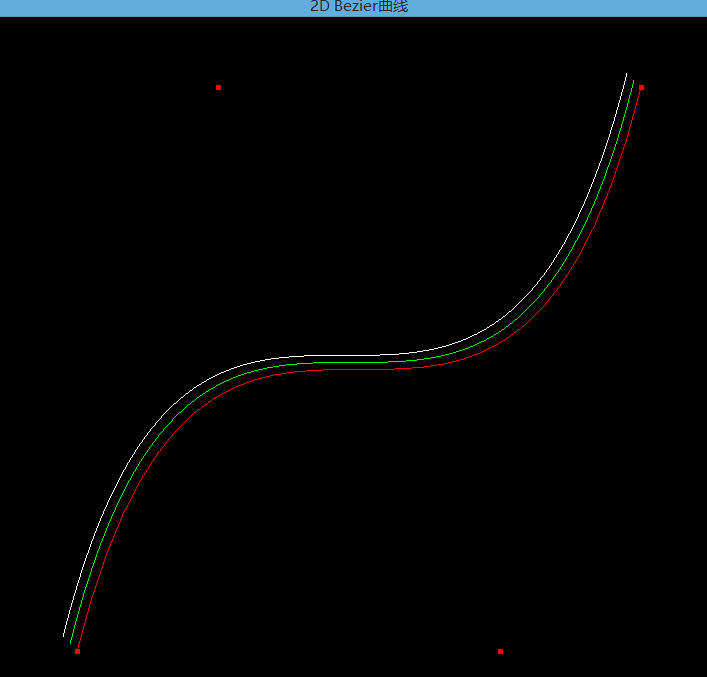
此时我们打开代码开关1,查看动态Bezier曲线绘制效果:
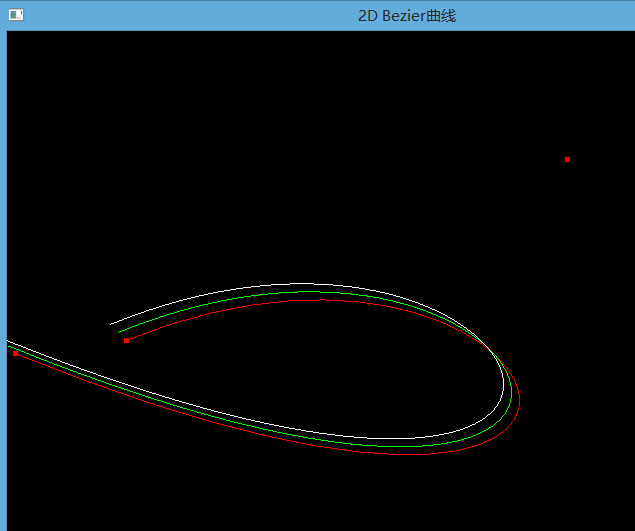
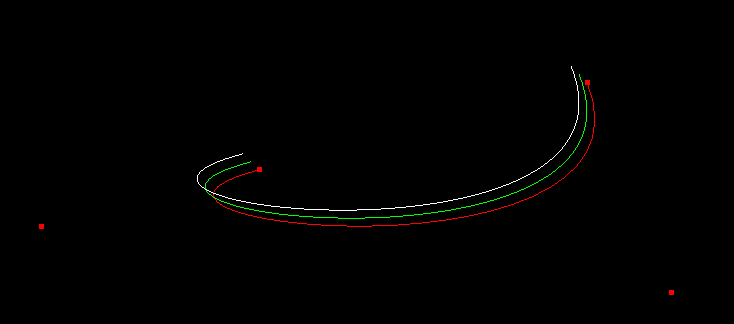
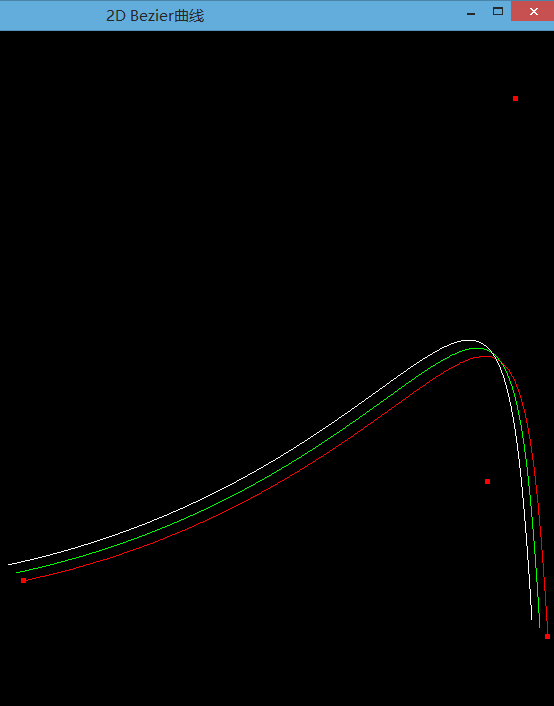
关闭代码开关1,打开代码开关2,查看直线反走样效果:
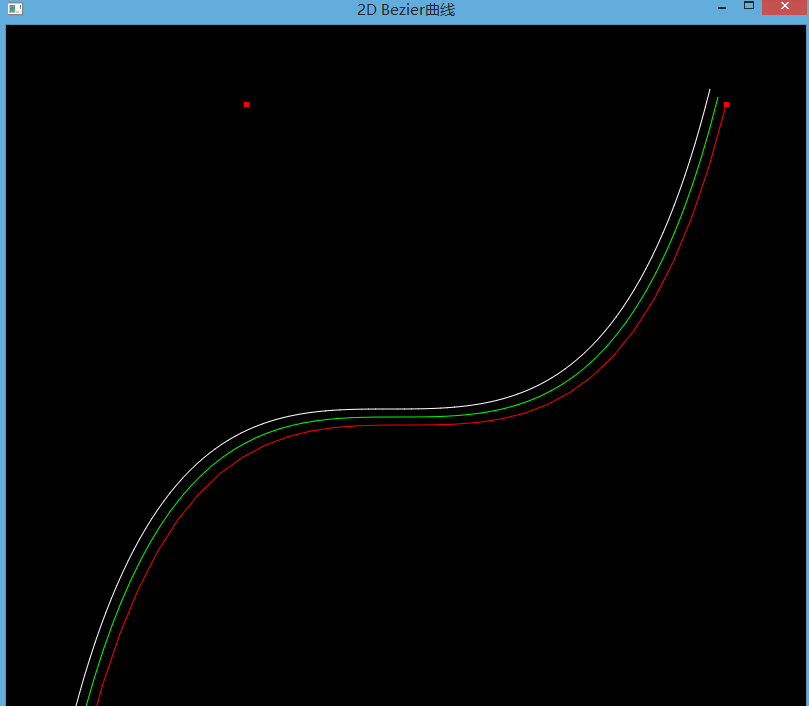
对比刚开始的效果图,我们发现,使用了直线反走样后,绘制出的曲线很光滑,看着很舒服。
代码2:用4*4个控制点绘制一个三次Bezier曲面线框模型
#include "stdafx.h" #include <stdlib.h> #include <time.h> #include <GL/glut.h> /* 控制点的坐标 */ GLfloat ctrlpoints[4][4][3] = { { { -1.5, -1.5, 2.0 }, { -0.5, -1.5, 2.0 }, { 0.5, -1.5, -1.0 }, { 1.5, -1.5, 2.0 } }, { { -1.5, -0.5, 1.0 }, { -0.5, 1.5, 2.0 }, { 0.5, 0.5, 1.0 }, { 1.5, -0.5, -1.0 } }, { { -1.5, 0.5, 2.0 }, { -0.5, 0.5, 1.0 }, { 0.5, 0.5, 3.0 }, { 1.5, -1.5, 1.5 } }, { { -1.5, 1.5, -2.0 }, { -0.5, 1.5, -2.0 }, { 0.5, 0.5, 1.0 }, { 1.5, 1.5, -1.0 } } }; void init(void) { //背景色 glClearColor(0.0, 0.0, 0.0, 1.0); //将控制点坐标映射为曲面坐标 //参数1:GL_MAP1_VERTEX_3,3维点坐标 //参数2和3:控制参数u的取值范围[0, 1] //参数4:x方向元素间的步长为3个GLfloat //参数5:x方向曲线间的步长为4个控制点——曲线由4个控制点确定 //参数6-7:控制参数v的取值范围[0, 1] //参数8:y方向元素间的步长为12个GLfloat元素 //参数9:y方向每条曲线的控制点数量为4 //注意: 若是在这里设置了相关参数,后续对ctrlpoints内容更改曲线不变 glMap2f(GL_MAP2_VERTEX_3, 0, 1, 3, 4, 0, 1, 12, 4, &ctrlpoints[0][0][0]); //允许二维映射 glEnable(GL_MAP2_VERTEX_3); //二维映射:x、y方向U和V的参数[0, 1],且中间插值数量为各20个 glMapGrid2f(20, 0.0, 1.0, 20, 0.0, 1.0); //允许深度测试 glEnable(GL_DEPTH_TEST); //代码开关2:启用反走样 glEnable(GL_BLEND); glEnable(GL_LINE_SMOOTH); glHint(GL_LINE_SMOOTH_HINT, GL_FASTEST); // Antialias the lines glBlendFunc(GL_SRC_ALPHA, GL_ONE_MINUS_SRC_ALPHA); } void display(void) { glClear(GL_COLOR_BUFFER_BIT | GL_DEPTH_BUFFER_BIT); glColor3f(0.0, 1.0, 0.0); glPushMatrix(); //代码开关1:去掉注释查看效果;更改旋转角度参数,查看效果 //glRotatef(0.1, 1.0, 1.0, 1.0); int i, j; //生成2D网格坐标,以从控制点参数插值确定网格点所对应的点集所对应的坐标 for (j = 0; j <= 8; j++) { glBegin(GL_LINE_STRIP); for (i = 0; i <= 30; i++) glEvalCoord2f((GLfloat)i / 30.0, (GLfloat)j / 8.0); //固定y坐标时x方向的网格坐标 glEnd(); glBegin(GL_LINE_STRIP); for (i = 0; i <= 30; i++) glEvalCoord2f((GLfloat)j / 8.0, (GLfloat)i / 30.0); //固定x坐标时y方向的网格坐标 glEnd(); } //查看网格所确定的插值点(u, v)的位置 glColor3f(1, 0, 0); glBegin(GL_POINTS); for (j = 0; j <= 8; j++) { for (i = 0; i <= 30; i++) glVertex3f((GLfloat)i / 30.0, (GLfloat)j / 8.0, 0); for (i = 0; i <= 30; i++) glVertex3f((GLfloat)j / 8.0, (GLfloat)i / 30.0, 0); } glEnd(); glPopMatrix(); glutSwapBuffers(); } void reshape(GLsizei w, GLsizei h) { glViewport(0, 0, w, h); glMatrixMode(GL_PROJECTION); glLoadIdentity(); if (w <= h) glOrtho(-5.0, 5.0, -5.0*(GLfloat)h / (GLfloat)w, 5.0*(GLfloat)h / (GLfloat)w, -5.0, 5.0); else glOrtho(-5.0*(GLfloat)w / (GLfloat)h, 5.0*(GLfloat)w / (GLfloat)h, -5.0, 5.0, -5.0, 5.0); glMatrixMode(GL_MODELVIEW); glLoadIdentity(); } void keyboard(unsigned char key, int x, int y) { switch (key) { case 'x': case 'X': case 27: //ESC键 exit(0); break; default: break; } } int main(int argc, char** argv) { srand((unsigned int)time(0)); glutInit(&argc, argv); glutInitDisplayMode(GLUT_DOUBLE | GLUT_RGB | GLUT_DEPTH);//使用双缓存模式和深度缓存 glutInitWindowSize(800, 800); glutInitWindowPosition(0, 0); glutCreateWindow("Bezier曲面线框模型"); init(); glutDisplayFunc(display); glutReshapeFunc(reshape); glutKeyboardFunc(keyboard); glutIdleFunc(display);//设置空闲时调用的函数 glutMainLoop(); return 0; }
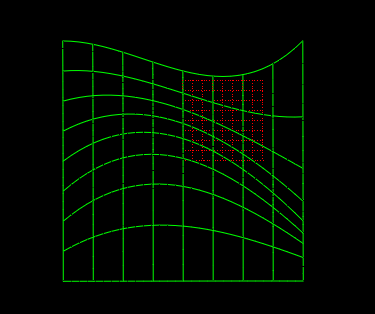
打开代码开关1后的效果:
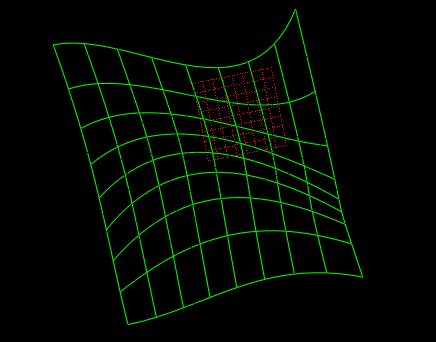
代码3:用4*4个控制点绘制一个三次Bezier曲面并添加光照效果
#include "stdafx.h" #include <stdlib.h> #include <time.h> #include <GL/glut.h> /* 控制点的坐标 */ GLfloat ctrlpoints[4][4][3] = { { { -1.5, -1.5, 2.0 }, { -0.5, -1.5, 2.0 }, { 0.5, -1.5, -1.0 }, { 1.5, -1.5, 2.0 } }, { { -1.5, -0.5, 1.0 }, { -0.5, 1.5, 2.0 }, { 0.5, 0.5, 1.0 }, { 1.5, -0.5, -1.0 } }, { { -1.5, 0.5, 2.0 }, { -0.5, 0.5, 1.0 }, { 0.5, 0.5, 3.0 }, { 1.5, -1.5, 1.5 } }, { { -1.5, 1.5, -2.0 }, { -0.5, 1.5, -2.0 }, { 0.5, 0.5, 1.0 }, { 1.5, 1.5, -1.0 } } }; void init(void) { //背景色 glClearColor(0.0, 0.0, 0.0, 1.0); //将控制点坐标映射为曲面坐标 //参数1:GL_MAP1_VERTEX_3,3维点坐标 //参数2和3:控制参数u的取值范围[0, 1] //参数4:x方向元素间的步长为3个GLfloat //参数5:x方向曲线间的步长为4个控制点——曲线由4个控制点确定 //参数6-7:控制参数v的取值范围[0, 1] //参数8:y方向元素间的步长为12个GLfloat元素 //参数9:y方向每条曲线的控制点数量为4 //note: 若是在这里设置了相关参数,后续对ctrlpoints内容更改曲线不变 glMap2f(GL_MAP2_VERTEX_3, 0, 1, 3, 4, 0, 1, 12, 4, &ctrlpoints[0][0][0]); //允许二维映射 glEnable(GL_MAP2_VERTEX_3); //二维映射:x、y方向U和V的参数[0, 1],且中间插值数量为各20个 glMapGrid2f(20, 0.0, 1.0, 20, 0.0, 1.0); //允许深度测试 glDepthFunc(GL_LESS); glEnable(GL_DEPTH_TEST); //代码开关4:取消下面两行代码,查看曲面显示效果差异 //打开自动法矢量开关 //glEnable(GL_AUTO_NORMAL); //允许正则化法矢量 //glEnable(GL_NORMALIZE); //代码开关3:设置材质与光源 GLfloat ambient[] = { 0.4, 0.6, 0.2, 1.0 }; GLfloat position[] = { 0.0, 1.0, 3.0, 1.0 }; GLfloat mat_diffuse[] = { 0.2, 0.4, 0.8, 1.0 }; GLfloat mat_specular[] = { 1.0, 1.0, 1.0, 1.0 }; GLfloat mat_shininess[] = { 80.0 }; glEnable(GL_LIGHTING); glEnable(GL_LIGHT0); glLightfv(GL_LIGHT0, GL_AMBIENT, ambient); glLightfv(GL_LIGHT0, GL_POSITION, position); glMaterialfv(GL_FRONT, GL_DIFFUSE, mat_diffuse); glMaterialfv(GL_FRONT, GL_SPECULAR, mat_specular); glMaterialfv(GL_FRONT, GL_SHININESS, mat_shininess); } void display(void) { glClear(GL_COLOR_BUFFER_BIT | GL_DEPTH_BUFFER_BIT); glColor3f(0.0, 1.0, 0.0); //如果不希望旋转,则启用push和pop矩阵命令,并注释掉glRotatef行 //glPushMatrix(); //代码开关1:去掉注释查看效果;更改旋转角度参数,查看效果 glRotatef(1.0, 1.0, 1.0, 1.0); glEvalMesh2(GL_FILL, 0, 20, 0, 20); //glPopMatrix(); glutSwapBuffers(); } void reshape(GLsizei w, GLsizei h) { glViewport(0, 0, w, h); glMatrixMode(GL_PROJECTION); glLoadIdentity(); if (w <= h) glOrtho(-5.0, 5.0, -5.0*(GLfloat)h / (GLfloat)w, 5.0*(GLfloat)h / (GLfloat)w, -5.0, 5.0); else glOrtho(-5.0*(GLfloat)w / (GLfloat)h, 5.0*(GLfloat)w / (GLfloat)h, -5.0, 5.0, -5.0, 5.0); glMatrixMode(GL_MODELVIEW); glLoadIdentity(); } void keyboard(unsigned char key, int x, int y) { switch (key) { case 'x': case 'X': case 27: //ESC键 exit(0); break; default: break; } } int main(int argc, char** argv) { srand((unsigned int)time(0)); glutInit(&argc, argv); glutInitDisplayMode(GLUT_DOUBLE | GLUT_RGB | GLUT_DEPTH);//使用双缓存模式和深度缓存 glutInitWindowSize(800, 800); glutInitWindowPosition(0, 0); glutCreateWindow("Bezier曲面"); init(); glutDisplayFunc(display); glutReshapeFunc(reshape); glutKeyboardFunc(keyboard); glutIdleFunc(display);//设置空闲时调用的函数 glutMainLoop(); return 0; }
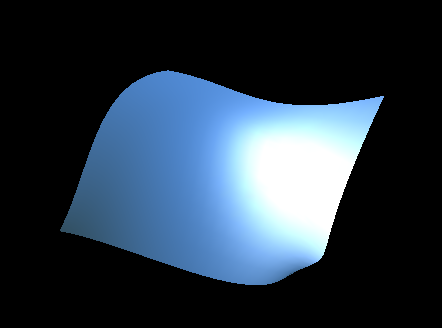
说明
从贝塞尔到B样条
贝塞尔曲线由起点、终点和其他控制点来影响曲线的形状。在二次贝塞尔曲线和三次贝塞尔曲线中,可以通过调整控制点的位置而得到很好的平滑性(C2级连续性 曲率级)的曲线。当增加更多的控制点的时候,这种平滑性就被破坏了。如下图所示,前两个曲线很平滑(曲率级的连续性),第三个曲线在增加了一个控制点之后,曲线被拉伸了,其平滑性遭到了破坏。
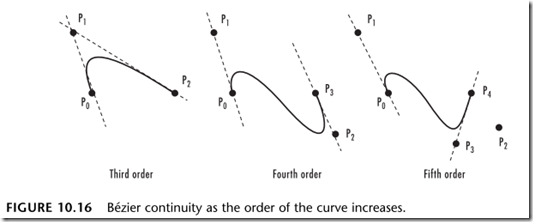
B样条的工作方式类似于贝塞尔曲线,但不同的是曲线被分成很多段。每段曲线的形状只受到最近的四个控制点的影响,这样曲线就像是4阶的贝塞尔曲线拼接起来的。这样很长的有很多控制点的曲线就会有固定的连续性,平滑性(每一段都是c2级的连续性)。
结点
NURBS(非均匀有理B样条)的真正威力在于,可以调整任意一段曲线中的四个控制点的影响力,来产生较好的平滑性。这是通过一系列结点来控制的。每个控制点都定义了两个结点的值。结点的取值范围是u或v的定义域,而且必须是非递减的。
结点的值决定了落在u、v参数定义域内的控制点的影响力。下图的曲线表示控制点对一条在u参数定义域内的具有四个单位的曲线的影响。下图表示中间点对曲线的影响更大,而且只有在[0,3]范围内的控制点才会对曲线产生影响。
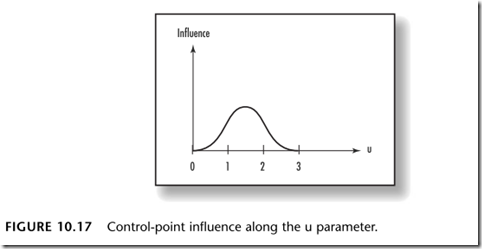
在u、v参数定义域内的控制点对曲线的形状会有有影响,而且我们可以通过结点来控制控制点的影响力。非均匀性就是指一个控制点的影响力的范围是可以改变的。
节点 ( Knot ) 是一个 ( 阶数 + N - 1 ) 的数字列表,N 代表控制点数目。有时候这个列表上的数字也称为节点矢量 ( Knot Vector ),这里的矢量并不是指 3D 方向。
节点列表上的数字必须符合几个条件,确定条件是否符合的标准方式是在列表序列中,数字必需维持不变或变大,而且数字重复的次数不可以比阶数大。例如,阶数 3 有 15 个控制点的 NURBS 曲线,列表数字为 0,0,0,1,2,2,2,3,7,7,9,9,9 是一个符合条件的节点列表。列表数字为 0,0,0,1,2,2,2,2,7,7,9,9,9 则不符合,因为此列表中有四个 2,而四比阶数大 ( 阶数为 3 )。
节点值重复的次数称为节点的重数 ( Multiplicity ),在上面例子中符合条件的节点列表中,节点值 0 的重数值为三;节点值 1 的重数值为一;节点值 2 的重数为三;节点值 7 的重数值为二;节点值 9 的重数值为三。
如果节点值重复的次数和阶数一样,该节点值称为全复节点 ( Full-Multiplicity Knot )。在上面的例子中,节点值 0、2、9 有完整的重数,只出现一次的节点值称为单纯节点 ( Simple Knot ),节点值 1 和 3 为单纯节点。
如果在节点列表中是以全复节点开始,接下来是单纯节点,再以全复节点结束,而且节点值为等差,称为均匀 ( Uniform )。例如,如果阶数为 3 有 7 个控制点的 NURBS 曲线,其节点值为 0,0,0,1,2,3,4,4,4,那么该曲线有均匀的节点。如果节点值是 0,0,0,1,2,5,6,6,6 不是均匀的,称为非均匀 ( Non-Uniform )。在 NURBS 的 NU 代表“非均匀”,意味着在一条 NURBS 曲线中节点可以是非均匀的。
在节点值列表中段有重复节点值的 NURBS 曲线比较不平滑,最不平滑的情形是节点列表中段出现全复节点,代表曲线有锐角。因此,有些设计师喜欢在曲线插入或移除节点,然后调整控制点,使曲线的造型变得平滑或尖锐。因为节点数等于 ( N + 阶数 - 1 ),N 代表控制点的数量,所以插入一个节点会增加一个控制点,移除一个节点也会减少一个控制点。插入节点时可以不改变 NURBS 曲线的形状,但通常移除节点必定会改变 NURBS 曲线的形状。
节点(Knot)与控制点关系:控制点和节点是一对一成对的是常见的错误概念,这种情形只发生在 1 阶的 NURBS ( 多重直线 )。较高阶数的 NURBS 的每 ( 2 x 阶数 ) 个节点是一个群组,每 ( 阶数 + 1 ) 个控制点是一个群组。例如,一条 3 阶 7 个控制点的 NURBS 曲线,节点是 0,0,0,1,2,5,8,8,8,前四个控制点是对应至前六个节点;第二至第五个控制点是对应至第二至第七个节点 0,0,1,2,5,8;第三至第六个控制点是对应至第三至第八个节点 0,1,2,5,8,8;最后四个控制点是对应至最后六个节点
重要:NURB曲面上的裁剪、细分、镶嵌效果,查看网页 https://my.oschina.net/sweetdark/blog/184313
代码4:用4*4个控制点绘制一个NURBS曲面并添加光照效果
#include "stdafx.h" #include <stdlib.h> #include <time.h> #include <GL/glut.h> /* 控制点的坐标 */ GLfloat ctrlpoints[4][4][3] = { { { -1.5, -1.5, 2.0 }, { -0.5, -1.5, 2.0 }, { 0.5, -1.5, -1.0 }, { 1.5, -1.5, 2.0 } }, { { -1.5, -0.5, 1.0 }, { -0.5, 1.5, 2.0 }, { 0.5, 0.5, 1.0 }, { 1.5, -0.5, -1.0 } }, { { -1.5, 0.5, 2.0 }, { -0.5, 0.5, 1.0 }, { 0.5, 0.5, 3.0 }, { 1.5, -1.5, 1.5 } }, { { -1.5, 1.5, -2.0 }, { -0.5, 1.5, -2.0 }, { 0.5, 0.5, 1.0 }, { 1.5, 1.5, -1.0 } } }; GLUnurbsObj *theNurb; // 指向一个NURBS曲面对象的指针 void init(void) { //背景色 glClearColor(0.0, 0.0, 0.0, 1.0); //代码开关3:设置材质与光源 GLfloat ambient[] = { 0.4, 0.6, 0.2, 1.0 }; GLfloat position[] = { 1.0, 1.0, 3.0, 1.0 }; GLfloat mat_diffuse[] = { 0.8, 0.6, 0.3, 1.0 }; GLfloat mat_specular[] = { 0.8, 0.6, 0.3, 1.0 }; GLfloat mat_shininess[] = { 45.0 }; glEnable(GL_LIGHTING); glEnable(GL_LIGHT0); glLightfv(GL_LIGHT0, GL_AMBIENT, ambient); glLightfv(GL_LIGHT0, GL_POSITION, position); glMaterialfv(GL_FRONT, GL_DIFFUSE, mat_diffuse); glMaterialfv(GL_FRONT, GL_SPECULAR, mat_specular); glMaterialfv(GL_FRONT, GL_SHININESS, mat_shininess); //允许深度测试 glDepthFunc(GL_LESS); glEnable(GL_DEPTH_TEST); //代码开关4:取消下面两行代码,查看曲面显示效果差异 //打开自动法矢量开关 glEnable(GL_AUTO_NORMAL); //允许正则化法矢量 glEnable(GL_NORMALIZE); theNurb = gluNewNurbsRenderer(); // 创建一个NURBS曲面对象 //修改NURBS曲面对象的属性——glu库函数 ////采样sampling容错torerance gluNurbsProperty(theNurb, GLU_SAMPLING_TOLERANCE, 5.0); gluNurbsProperty(theNurb, GLU_DISPLAY_MODE, GLU_FILL); } void display(void) { glClear(GL_COLOR_BUFFER_BIT | GL_DEPTH_BUFFER_BIT); glColor3f(0.0, 1.0, 0.0); //各控制点影响力参数设置 GLfloat knots[8] = { 0.0, 0.0, 0.0, 0.0, 1.0, 1.0, 1.0, 1.0 }; // NURBS曲面的控制向量 glRotatef(1.0, 0.7, -0.6, 1.0); // 旋转变换 gluBeginSurface(theNurb); // 开始曲面绘制 //网络查询:参数GL_MAP2_VERTEX_3的作用? //将 gluNurbsSurface(theNurb, 8, knots, 8, knots, 4 * 3, 3, &ctrlpoints[0][0][0], 4, 4, GL_MAP2_VERTEX_3); // 定义曲面的数学模型,确定其形状 gluEndSurface(theNurb); // 结束曲面绘制 glutSwapBuffers(); } void reshape(GLsizei w, GLsizei h) { glViewport(0, 0, w, h); glMatrixMode(GL_PROJECTION); glLoadIdentity(); if (w <= h) glOrtho(-5.0, 5.0, -5.0*(GLfloat)h / (GLfloat)w, 5.0*(GLfloat)h / (GLfloat)w, -5.0, 5.0); else glOrtho(-5.0*(GLfloat)w / (GLfloat)h, 5.0*(GLfloat)w / (GLfloat)h, -5.0, 5.0, -5.0, 5.0); glMatrixMode(GL_MODELVIEW); glLoadIdentity(); } void keyboard(unsigned char key, int x, int y) { switch (key) { case 'x': case 'X': case 27: //ESC键 exit(0); break; default: break; } } int main(int argc, char** argv) { srand((unsigned int)time(0)); glutInit(&argc, argv); glutInitDisplayMode(GLUT_DOUBLE | GLUT_RGB | GLUT_DEPTH);//使用双缓存模式和深度缓存 glutInitWindowSize(800, 800); glutInitWindowPosition(0, 0); glutCreateWindow("Bezier曲面"); init(); glutDisplayFunc(display); glutReshapeFunc(reshape); glutKeyboardFunc(keyboard); glutIdleFunc(display);//设置空闲时调用的函数 glutMainLoop(); return 0; }
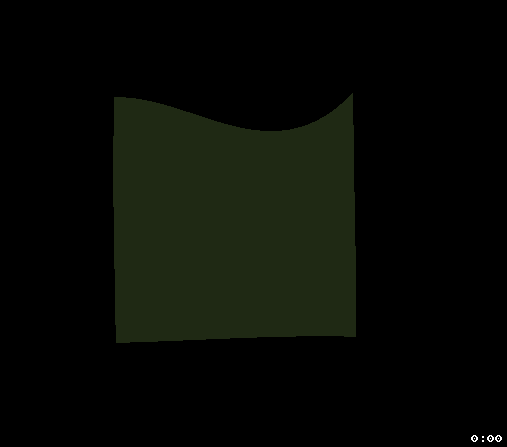
写在最后
此文是源自学校图形学课程的实验教学内容,我很喜欢这节内容,于是将其源代码和原理整理了出来供感兴趣的人一起学习探讨。
图形学的课程结束后,我的内心却久久不能平静,因为这次课程我似乎找到了我感兴趣的方向——图形学,它给我的感觉就像是技术和艺术的结合。
记得刚开始上图形学课程,老师一直在推导公式,讲解每一个算法中所蕴含的数学原理,使我不禁感觉在上一堂数学课,不过也正因为如此,我才逐渐体会到高等数学和线性代数的作用,为此更加激起了我学习数学的兴趣。
我一直相信——学习和做事的本质是相通的:熟能生巧,勤能补拙,念念不忘,必有回响。^_^